Jak zainstalować i skonfigurować zabezpieczenia Trend Micro Deep Security jako usługa na maszynie wirtualnej z systemem Windows
Ważne
Klasyczne maszyny wirtualne zostaną wycofane 1 marca 2023 r.
Jeśli używasz zasobów IaaS z usługi ASM, wykonaj migrację do 1 marca 2023 r. Zachęcamy do przejścia wcześniej, aby skorzystać z wielu ulepszeń funkcji w usłudze Azure Resource Manager.
Aby uzyskać więcej informacji, zobacz Migrowanie zasobów IaaS do usługi Azure Resource Manager do 1 marca 2023 r.
Ważne
To rozszerzenie zostało przestarzałe i jest udokumentowane tylko tutaj w celach informacyjnych. Nie zalecamy dalszego używania tego rozszerzenia we wdrożeniach.
W tym artykule przedstawiono sposób instalowania i konfigurowania zabezpieczeń Trend Micro Deep Security jako usługi na nowej lub istniejącej maszynie wirtualnej z systemem Windows Server. Zabezpieczenia głębokie jako usługa obejmują ochronę przed złośliwym oprogramowaniem, zaporę, system zapobiegania włamaniom i monitorowanie integralności.
Klient jest instalowany jako rozszerzenie zabezpieczeń za pośrednictwem agenta maszyny wirtualnej. Na nowej maszynie wirtualnej zainstalujesz agenta zabezpieczeń głębokiego, ponieważ agent maszyny wirtualnej jest tworzony automatycznie przez Azure Portal.
Istniejąca maszyna wirtualna utworzona przy użyciu Azure Portal, interfejsu wiersza polecenia platformy Azure lub programu PowerShell może nie mieć agenta maszyny wirtualnej. W przypadku istniejącej maszyny wirtualnej, która nie ma agenta maszyny wirtualnej, musisz najpierw pobrać ją i zainstalować. W tym artykule omówiono obie sytuacje.
Jeśli masz bieżącą subskrypcję usługi Trend Micro dla rozwiązania lokalnego, możesz jej użyć do ochrony maszyn wirtualnych platformy Azure. Jeśli nie jesteś jeszcze klientem, możesz zarejestrować się w celu uzyskania subskrypcji próbnej. Aby uzyskać więcej informacji na temat tego rozwiązania, zobacz wpis w blogu Trend Micro: Rozszerzenie agenta maszyn wirtualnych platformy Microsoft Azure na potrzeby głębokich zabezpieczeń.
Instalowanie agenta zabezpieczeń głębokiego na nowej maszynie wirtualnej
Azure Portal umożliwia zainstalowanie rozszerzenia zabezpieczeń Trend Micro podczas korzystania z obrazu z witryny Marketplace w celu utworzenia maszyny wirtualnej. Jeśli tworzysz jedną maszynę wirtualną, korzystanie z portalu jest łatwym sposobem dodawania ochrony z usługi Trend Micro.
Za pomocą wpisu z witryny Marketplace zostanie otwarty kreator, który pomaga skonfigurować maszynę wirtualną. Aby zainstalować rozszerzenie zabezpieczeń Trend Micro, użyj bloku Ustawienia , trzeciego panelu kreatora. Aby uzyskać ogólne instrukcje, zobacz Tworzenie maszyny wirtualnej z systemem Windows w Azure Portal.
Po wyświetleniu bloku Ustawienia kreatora wykonaj następujące czynności:
Kliknij pozycję Rozszerzenia, a następnie kliknij pozycję Dodaj rozszerzenie w następnym okienku.

Wybierz pozycję Agent zabezpieczeń głębokich w okienku Nowy zasób . W okienku Agent zabezpieczeń głębokich kliknij pozycję Utwórz.
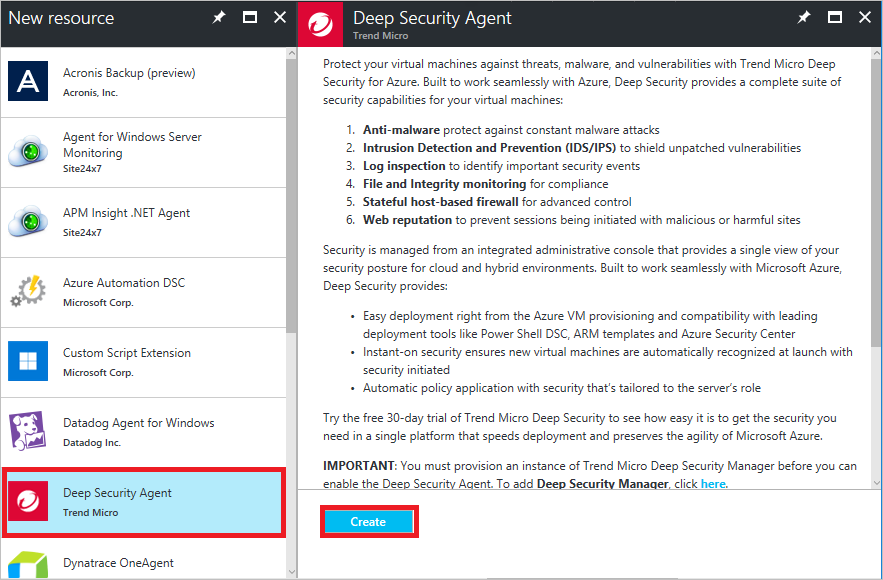
Wprowadź identyfikator dzierżawy i hasło aktywacji dzierżawy dla rozszerzenia. Opcjonalnie możesz wprowadzić identyfikator zasad zabezpieczeń. Następnie kliknij przycisk OK , aby dodać klienta.
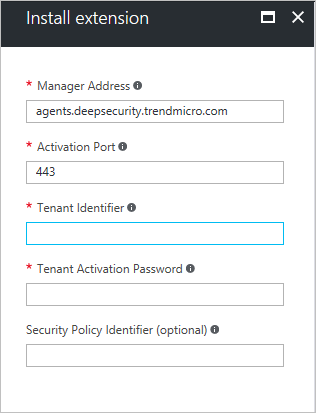
Instalowanie agenta zabezpieczeń głębokiego na istniejącej maszynie wirtualnej
Aby zainstalować agenta na istniejącej maszynie wirtualnej, potrzebne są następujące elementy:
- Moduł Azure PowerShell w wersji 0.8.2 lub nowszej zainstalowany na komputerze lokalnym. Możesz sprawdzić wersję Azure PowerShell zainstalowaną przy użyciu polecenia Get-Module azure | format-table. Aby uzyskać instrukcje i link do najnowszej wersji, zobacz Jak zainstalować i skonfigurować Azure PowerShell. Zaloguj się do subskrypcji platformy Azure przy użyciu polecenia
Add-AzureAccount. - Agent maszyny wirtualnej zainstalowany na docelowej maszynie wirtualnej.
Najpierw sprawdź, czy agent maszyny wirtualnej jest już zainstalowany. Wprowadź nazwę usługi w chmurze i nazwę maszyny wirtualnej, a następnie uruchom następujące polecenia na poziomie administratora Azure PowerShell wiersza polecenia. Zastąp wszystko w cudzysłowie, w tym < znaki i > .
$CSName = "<cloud service name>"
$VMName = "<virtual machine name>"
$vm = Get-AzureVM -ServiceName $CSName -Name $VMName
write-host $vm.VM.ProvisionGuestAgent
Jeśli nie znasz nazwy usługi w chmurze i maszyny wirtualnej, uruchom polecenie Get-AzureVM , aby wyświetlić te informacje dla wszystkich maszyn wirtualnych w bieżącej subskrypcji.
Jeśli polecenie write-host zwróci wartość True, agent maszyny wirtualnej zostanie zainstalowany. Jeśli zwraca wartość False, zapoznaj się z instrukcjami i linkiem do pobierania w blogu dotyczącym agenta maszyny wirtualnej i rozszerzeń platformy Azure — część 2.
Jeśli agent maszyny wirtualnej jest zainstalowany, uruchom te polecenia.
$Agent = Get-AzureVMAvailableExtension TrendMicro.DeepSecurity -ExtensionName TrendMicroDSA
Set-AzureVMExtension -Publisher TrendMicro.DeepSecurity –Version $Agent.Version -ExtensionName TrendMicroDSA -VM $vm | Update-AzureVM
Następne kroki
Uruchomienie agenta po zainstalowaniu agenta trwa kilka minut. Następnie należy aktywować zabezpieczenia głębokie na maszynie wirtualnej, aby można było zarządzać nią za pomocą Menedżera zabezpieczeń głębokich. Aby uzyskać dodatkowe instrukcje, zobacz następujące artykuły:
- Artykuł trendu na temat tego rozwiązania , Instant-On Cloud Security for Microsoft Azure
- Przykładowy skrypt Windows PowerShell do konfigurowania maszyny wirtualnej
- Instrukcje dotyczące przykładu
Dodatkowe zasoby
Jak zalogować się do maszyny wirtualnej z systemem Windows Server